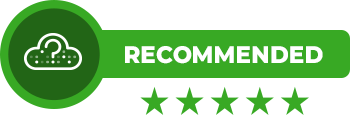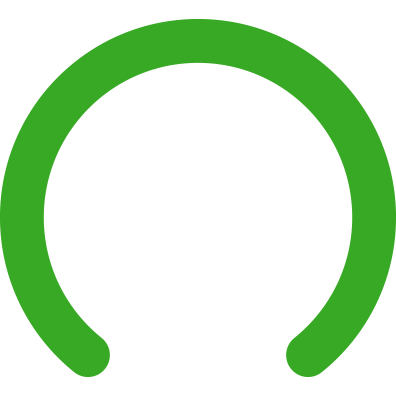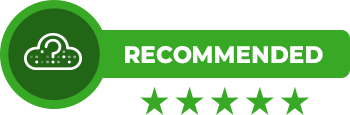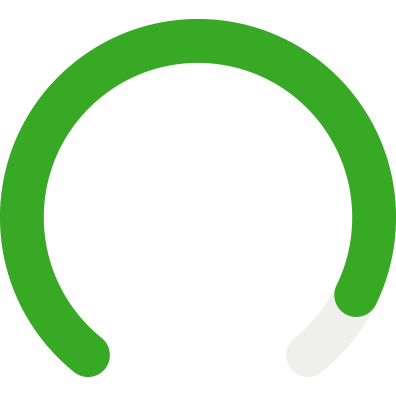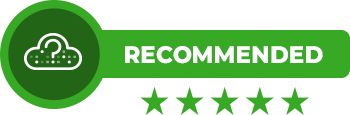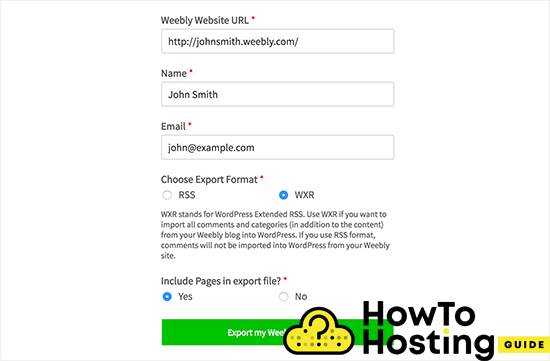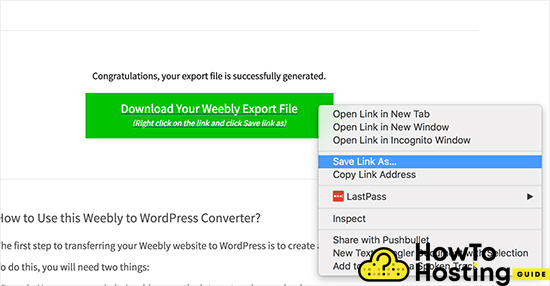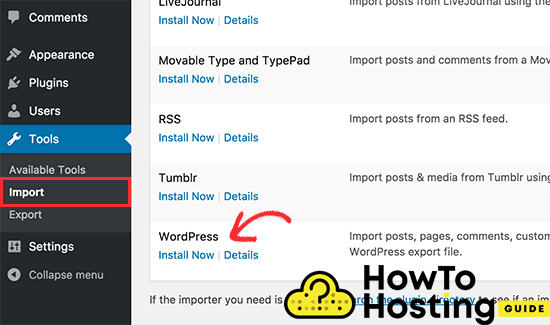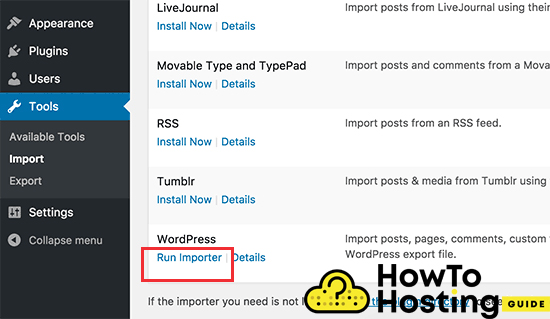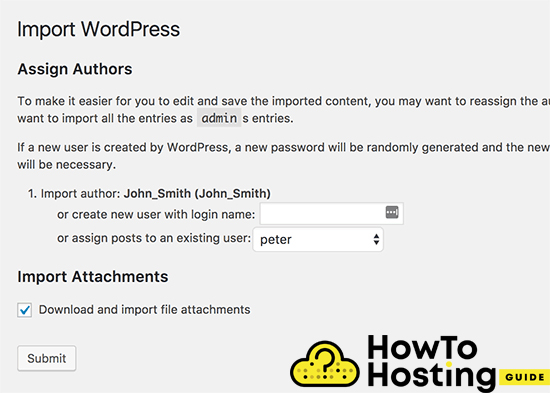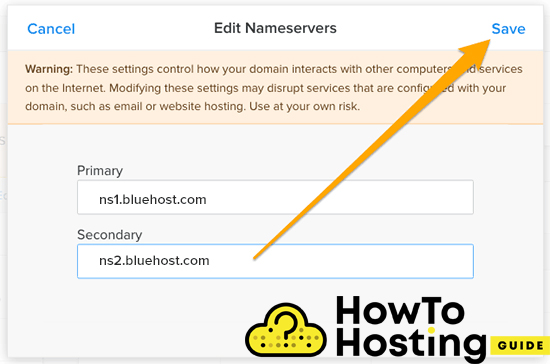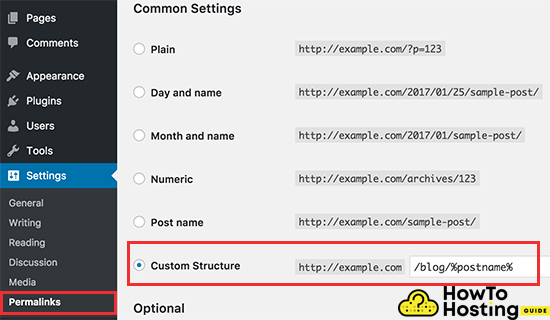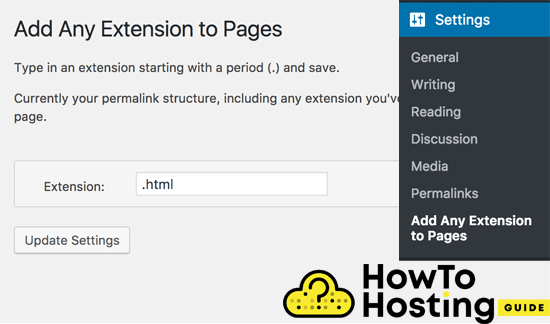このページで: [隠れる]
入門
WeeblyWebサイトをWordPressに移行するには, 最初にWordPressWebサイトを開発する必要があり、2つのものを取得する必要があります – ウェブホスティングとドメイン名. ウェブホスティングはあなたのウェブサイトのファイルを保存する物理的なマシンを提供します, ドメイン名はあなたのウェブサイトの名前です, 例えば, yoursite.com.
ホスティングプロバイダーからホスティングとドメイン名を取得したら, WordPressアプリインストーラーを探す必要があります, または、ホスティングアカウントにWordPressを手動でインストールします. インストールプロセスに精通していない場合, 私たちの記事を見てください: ビギナーズガイド共有ホスティングにWordPressをインストールする方法. ホスティングアカウントにWordPressをインストールしたら, 次のステップに進む準備ができました, これは、WeeblyコンテンツをWordPressに移動することです.
Weeblyコンテンツをエクスポートする方法
現在, Weeblyからすべてのコンテンツをエクスポートして、WordPress互換形式に転送するのは非常に簡単です。, インポートできる. このプロセスでは、既存のWebサイトに変更は加えられません。, だから安全に使用できます.
それをするために, Weebly から WordPress の Web サイトに移動します。これは、Weebly からすべてのコンテンツをインポートし、WordPress に適した形式に変換する無料のツールです。.
あなたはあなたの名前を提供する必要があります, 郵便物, エクスポートの形式を選択します. 問題が発生しない限り、WXR形式を選択する必要があります.
次, ページをエクスポートファイルに含めるかどうかを選択する必要があります. そのデフォルトオプションは「はい」です, Weeblyページをエクスポートしたくない場合を除いて、変更を加える必要はありません。.
それで, Weeblyインポーターは、ダウンロード可能なWordPress互換ファイルを作成します.
WeeblyコンテンツをWordPressにインポートする方法
正常にエクスポートした後 Weebly コンテンツをWordPress互換ファイルに, あなたはそれをあなたのWordPressウェブサイトにインポートする準備ができています. それをするために, WordPress ウェブサイトの管理ダッシュボードに移動し、[ツール] をクリックします。, 次に、[インポート] を選択します.
WordPress WordPressサイトにインポータープラグインをインストールします。インストールしたら、[インポーターの実行]ボタンをクリックして起動できます。.
これにより、インポーターページが開きます, [ファイルの選択]ボタンをクリックする必要があります, しばらく前にダウンロードしたexport.xmlファイルを見つけます. それで, クリックしてください “ファイルをアップロードしてインポートする” 続行するにはボタン.
ファイルのサイズによっては、処理に時間がかかる場合があります, そしてWordPressがそれを分析した後, 次の画面で、作成者を割り当てるように求められます.
Weebly Web サイトから作成者をインポートするか、新しい作成者を作成してすべてのコンテンツをその作成者に割り当てることができます。.
必ず横のチェックボックスをオンにしてください “添付ファイルをダウンロードしてインポートする”, すべての画像がWordPressメディアライブラリに直接表示されるためです, 後で使用できるようになります.
あなたがそれを終えた後, 送信ボタンをクリックして、インポーターを実行します.
しばらくして, 成功メッセージが表示されるはずです, それはそのように見えます:
このウィンドウがポップアップした場合, すべてのWeeblyコンテンツをWordPressに正常にインポートしました. 今, あなたはあなたの投稿に行くことができます, ページ, またはカテゴリを作成し、そこにある既存のコンテンツを確認します. また, メディアライブラリを確認してください, すべての画像が正しくインポートされたことを確認します.
何らかの理由でプロセスが失敗し、最後まで終了しない場合, いつでも問題なく再実行できます. インポーター自体が既存のコンテンツを検出し、複製せずにスキップします.
リダイレクトの構成
WeeblyWebサイトに個人ドメインを使用していた場合, 例えば, “Mysite.com”, あなたはそれをあなたのホスティングプロバイダーに直接向ける必要があります.
それをするために, 最初にWeeblyアカウントにログインして、[ドメイン]ページに移動する必要があります, 編集するドメイン名をクリックする場所, 次に、ドメイン設定ページを見つけて、変更ボタンをクリックします.
次の画面で, ネームサーバーを入力する必要があります. これはホスティングプロバイダーごとに異なります, しかし、チュートリアルの目的のために、Bluehost を使用します。 ns1.bluehost.comおよびns2.bluehost.com.
[保存]ボタンをクリックして設定を保存します. ネームサーバーの更新には最大で時間がかかる場合があることに注意してください 24 ホスティングプロバイダーに応じて時間.
Weeblyアカウントでサブドメインを使用している場合, 次に、リダイレクトは次の方法で実行できます:
Weeblyダッシュボードにログインして、Webサイトを編集します. [設定]メニューをクリックして、[SEO]タブを選択します.
それで, ヘッダーコードまで下にスクロールして、次のように記述します
<メタhttp-equiv="refresh" content ="0;url = http://www.yourdomain.com/ ">
yourdomain.comをWordPressサイトの名前に置き換えます. [保存して公開]をクリックすると、WeeblyWebサイトがユーザーをWordPressWebサイトにリダイレクトします.
パーマリンクの設定
Weeblyのリンク構造がブログの投稿と異なる可能性があります。 404 エラー. それを修正するには, 設定に移動します, 次に、パーマリンクをクリックします, [カスタム構造] オプションが表示されるまで下にスクロールし、その横に /blog/%postname% を追加します.
[保存]をクリックすることを忘れないでください。パーマリンクが更新されます.
その後, あなたがしなければならないのは、すべてのWordPressページのURLアドレスの最後に.htmlを追加することです. それをするために, プラグインを使用できます, そのような
ページに拡張機能を追加する. インストールしてアクティブ化し、設定に.htmlを追加して、[設定の更新]をクリックします.